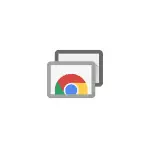
Eskuliburu honetan - Xehetasunak nola deskargatu urruneko mahaigaineko Chrome PCS eta gailu mugikorretarako eta erabili tresna hau ordenagailua kudeatzeko - zeurea edo beste erabiltzaile bat kudeatzeko. Gainera, aplikazioa nola kendu behar izanez gero.
- Nola deskargatu urruneko mahaigaineko Chrome ordenagailuan, Android edo iPhone-n
- Erabili urruneko mahaigaineko kromoa
- Bideo instrukzioa
- Nola kendu urruneko mahaigaineko kromoa
Nola deskargatu eta instalatu urruneko mahaigaineko Chrome ordenagailuan
Urruneko Chrome mahaigaineko ordenagailura instalatu aurretik, kontuan hartu honako puntu garrantzitsu hau lortzeko: zure Google kontuan saioa egin beharko zenuke arakatzailean: hori gabe urrutiko laguntza soilik erabil dezakezu Ezaugarria, artikuluan aurrerago.
"Urruneko Mahaiko Chrome" luzapena Google Chrome aplikazioen denda ofizialean aurkezten da, baina instalazio eta konfiguraziorako (sarbidea eskuragarri egongo den ordenagailuan) urrats hauek erabiltzeko komenigarriagoa izango da:
- Google Chrome arakatzailean, joan https://remotedesktop.google.com/access orrialdera eta "Konfiguratu urruneko sarbidea" elementuan, egin klik deskargatzeko botoian.
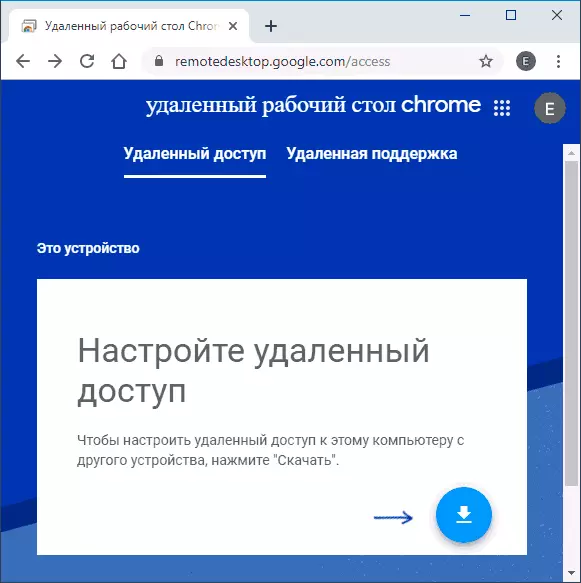
- Google Chrome luzapenen denda leihoa irekiko da, deskargatu Chrome urruneko mahaigainaren luzapena.
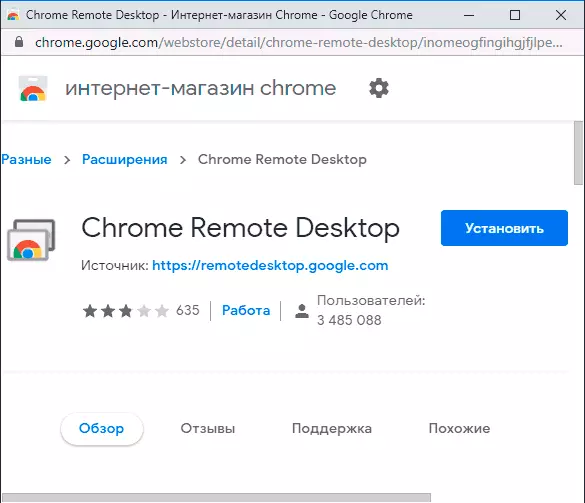
- Luzapena instalatu eta exekutatu ondoren, osagai osagarria deskargatzeko eta instalatzeko ere eskainiko zaizu, urruneko kontrolerako ordenagailura konektatzeko gaitasuna eskaintzen duena.
- Hurrengo urratsa ordenagailuaren izena ezartzea da. Uneko ordenagailua beste ordenagailu, ordenagailu eramangarrietatik eta gailu mugikorretatik zure Google kontuarekin konektatzean ulertzen da, izen honen arabera bistaratuko da.
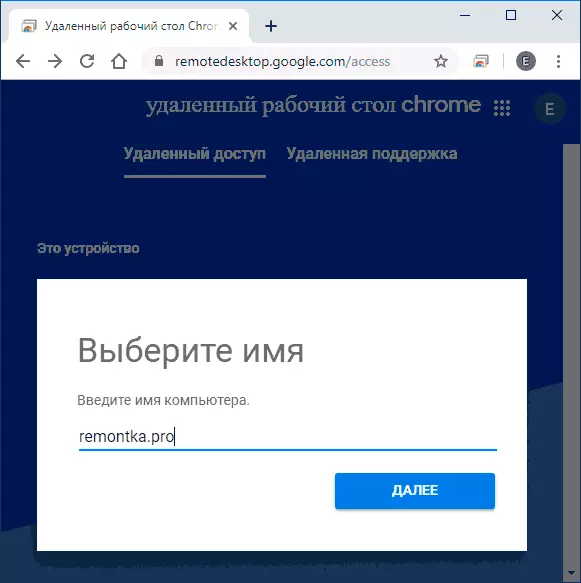
- Ezarri PIN kodea gutxienez 6 digitu osatutako uneko ordenagailura konektatzeko.
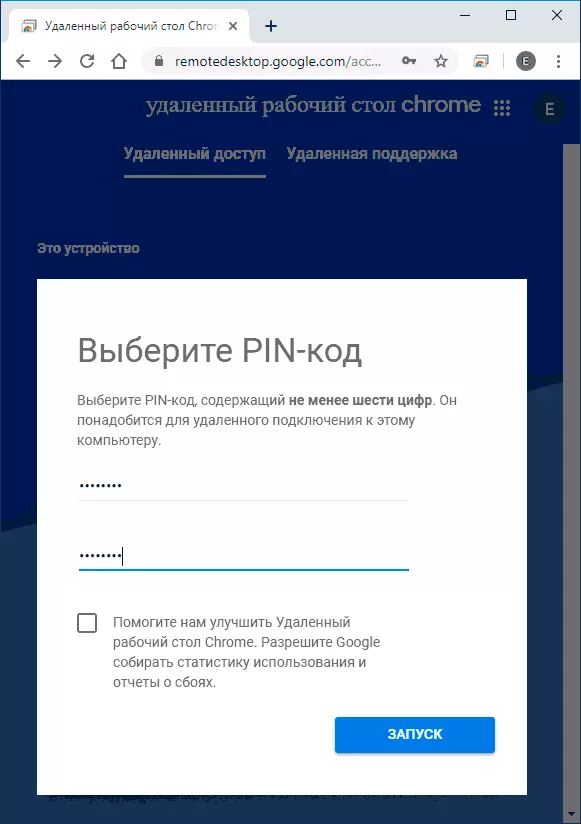
- Denbora gutxian (kontuen kontrola berretsi behar duzu, ezarpena Windows 10, 8.1 edo Windows 7) egiten bada zure ordenagailuan beste gailuetatik urruneko sarbidea izateko gaitasuna izango da.
Ordenagailura konektatuta dauden gailuen baldintzak:
- Ordenagailuetarako, nahikoa da Google Chrome arakatzailea edukitzea, eta bertan urrunetik kontrolatu nahi duzun ordenagailua konfiguratzeko erabili zenuen kontu bera sartu zenuen.
- Android eta iPhone mugikorretarako (iPad) - "Urruneko mahaiko Chrome" aplikazioa erreproduzitzeko merkatuan instalatu beharko zenuke: https://play.google.com/store/apps/details?id=com.google.chromemotedesktop edo App Store Gainera, sartu zure Google kontua (urruneko Chrome mahaigaina konfiguratzeko erabiltzen den bezala).
Nola konektatu eta erabili urruneko mahaigaineko Chrome
Urruneko mahaigaineko Chrome-k bi funtzionamendu modu eskaintzen ditu:
- Urruneko sarbidea - Urruneko kontrola zure ordenagailuak beste gailu batzuetatik zure Google kontuarekin.
- Urruneko laguntza - Beste pertsona baten laguntza jasotzeko edo eman ahal izateko funtzionamendu modua.
Lehenengo kasuan konexioa honako urratsak dira:
- Sarbidea ordenagailutik eginez gero: joan https://remotedesktop.google.com/access orrialdera edo egin klik "Urruneko mahaiko Chrome" luzapenaren ikonoan.
- Hautatu urruneko ordenagailu merke bat - gaitu behar da, konfiguratu behar da, instrukzioaren lehen zatian, Internetera konektatuta. Ez da beharrezkoa urruneko ordenagailu batean Google Chrome-k.
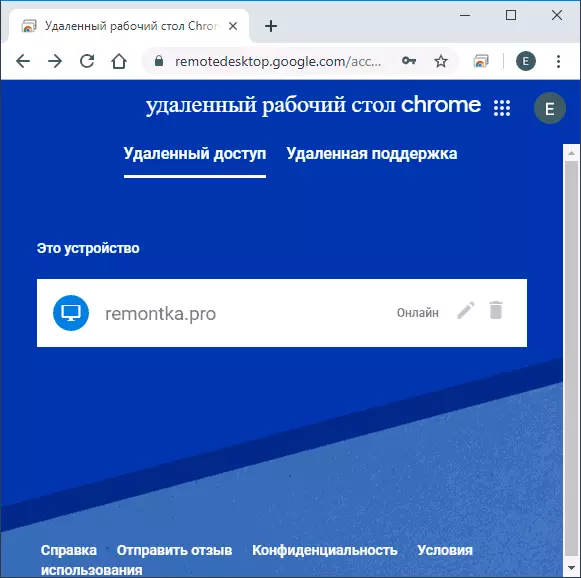
- Sartu PIN kodea (PIN kodearen eskaera desaktibatu daiteke). Itxaron konektatu eta erabiltzen hasteko.
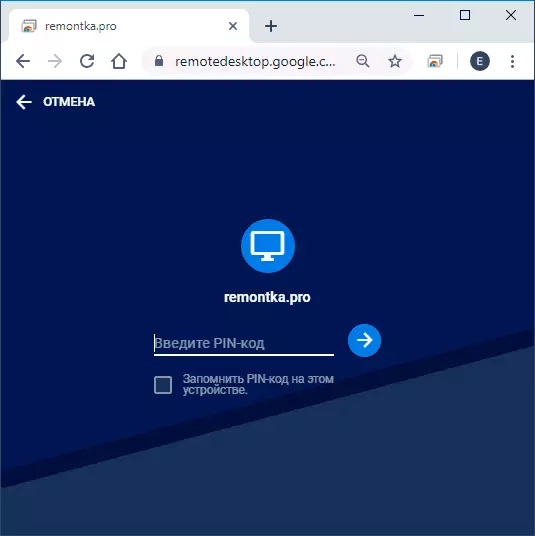
- Gailu mugikorrean, "Urruneko mahaiko Chrome" aplikazioa abiarazi beharko zenuke, hautatu urruneko ordenagailua, sartu PIN kodea eta jarraitu urruneko kontrolera.
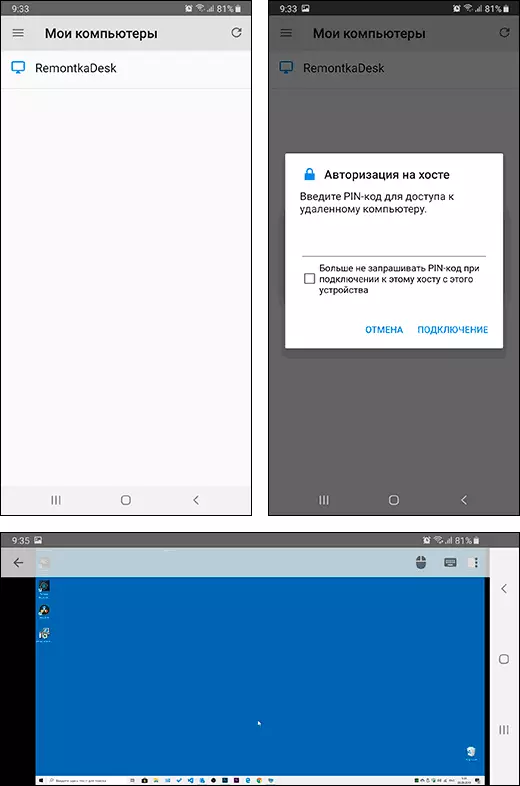
"Urruneko laguntza" moduan konexioak ez du zailtasunak ere adierazten:
- Erabiltzaileari ordenagailuan konektaturik dago ordenagailuan, Chrome urruneko mahaigaineko osagaiak instalatu behar dira, orrialde berean sartzen da (edo luzapenaren ikonoa sakatzen du) eta "urruneko laguntza" fitxan doa.
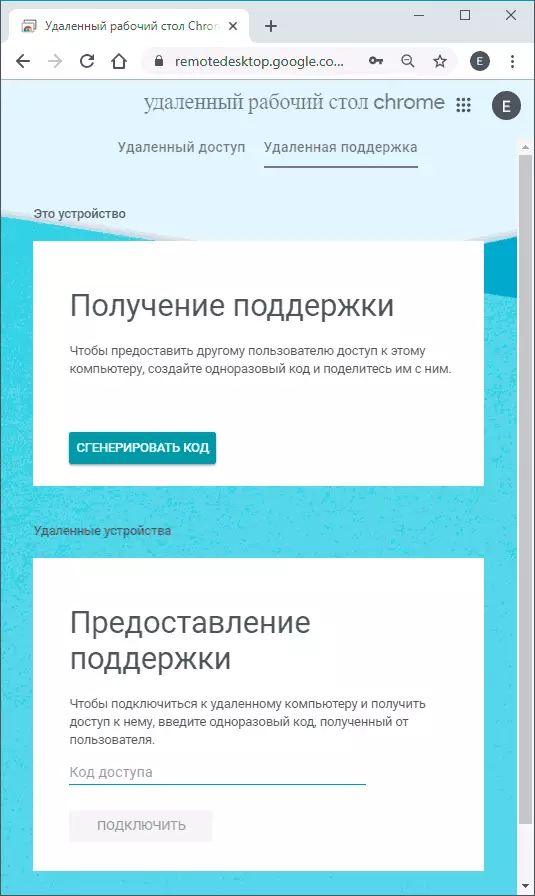
- Fitxa honetan, "Lortu laguntza" atalean, "Sortu kodea" sakatu beharko zenuke eta kodea konektatuko denari transferitu.
- Urruneko konexio bat egiten duen erabiltzailea urruneko sarbide orrialdera iristen da eta "Urruneko laguntza" fitxan sartzen da laguntza puntuan.
- Aldi berean, lehenengo erabiltzaileak konexioa bere ordenagailuan egiten duen mezu bat bistaratzen du - baimendu edo debekatzea ahalbidetu dezake.
Ondoren, lana ordenagailura urruneko sarbide moduan igarotzen da.
Urruneko sarbidearen erabilera ez da zaila izan behar: urruneko ordenagailua kontrolatzen duzu teklatua eta sagua erabiliz, ohi bezala, baina Google Chrome arakatzailearen leihoan edo aplikazio mugikor batean.
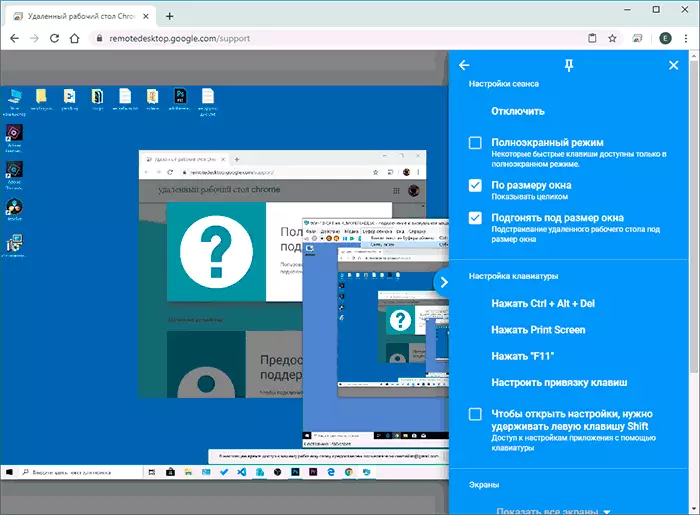
Eskuinean ezarpenak eta pantaila osoko modua gaitzeko gaitasuna dago, monitore anitzekin lan egiteko modua aldatzeko, teklaren sistemaren lasterbideak transferitu eta, gainera, arbel komuna erabiltzea ahalbidetuko du (bidali fitxategiak borondatez bidaltzea) ez lan, testu eta datu grafikoak soilik).
Oro har, antzeko merkataritza produktuekin alderatuta, kendutako mahaigaineko Chrome aukera bikaina da hutsegite gabe lan egiten duena (ez da sarean arazorik ez badago), segurua, konfiguratzeko erraza eta erabiltzeko. Izan ere, urruneko mahaigainarirarako sarbidea besterik ez baduzu, fitxategien transferentzia funtzio gehigarririk, pantailaren sarrera, erabilera ziurtatzea - segurtasunez gomendatu dezaket.
Bide batez, baliteke Windows 10-ren erabiltzailea bazara, agian ez dakizu sistemak "laguntza bizkorra" duen aplikazioa duela, eta horrek azkar eta osagai gehigarriak instalatu ditzake beste pertsona baten urruneko ordenagailu batera konektatzeko urruneko laguntza moduan. Eta osorik gabeko sarbideetarako, urruneko Microsoft mahaigaina erabil dezakezu (Microsoft urruneko mahaigaina).
Bideo instrukzioa
Nola kendu Chrome Urruneko mahaigaina
Urruneko mahaigaineko Chrome ezabatu behar bazenu Windows ordenagailu batetik (gailu mugikorretan ere ezabatzen da beste aplikazio gisa ere ezabatzen da), jarraitu urrats erraz hauek:
- Google Chrome arakatzailean, joan "Zerbitzuak" orrialdera - Chrome: // Apps /
- Egin klik eskuineko botoiarekin "Urruneko mahaigaineko kromo" ikonoan eta hautatu Ezabatu Chrome-tik. Luzapenaren ikonoan saguaren eskuineko botoiaren gainean egin dezakezu, helbide-barraren eskuinaldean eta kendu.
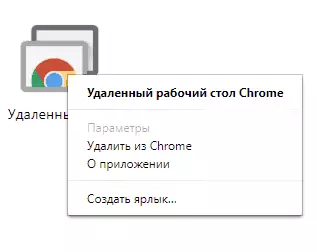
- Joan kontrol panelera (Windows 10-en kontrol-panelean sartzeko bilaketa-barran bilaketa-barran erabil dezakezu) - Programak eta osagaiak eta ezabatu "Chrome urruneko mahaigaineko ostalaria".
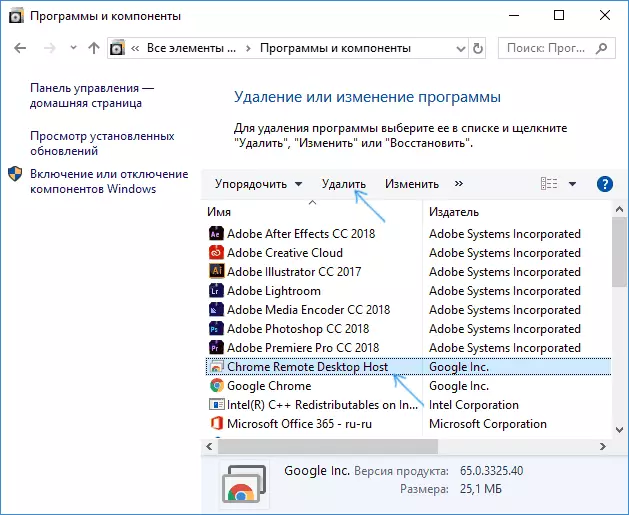
Honek eskaera bete egingo du.
